تنظیم کے منتظمین، رابطہ کاروں اور رپورٹرز کو شامل کریں اور ان کا نظم کریں۔
ایسا کرنے کے لیے مجھے پلیٹ فارم کے کس کردار کی ضرورت ہے - تنظیم کا منتظم (Org Admin)
اپنی تنظیم کے لیے نئے آرگنائزیشن ایڈمنسٹریٹرز (آرگ ایڈمن)، آرگنائزیشن کوآرڈینیٹرز (آرگنائزیشن کوآرڈینیٹرز) اور آرگنائزیشن رپورٹرز (آرگنائزیشن رپورٹر) شامل کریں اور ان کے کرداروں اور اجازتوں کا نظم کریں۔
تنظیم کے منتظمین
تنظیموں اور تنظیموں کے تحت کلینک کے لیے منتظم کی اعلیٰ سطح کی اجازتیں حاصل کریں اور ان کی اجازت ہو:
- دیگر تنظیمی منتظمین، تنظیمی رابطہ کاروں اور تنظیمی رپورٹرز کو شامل کریں اور ان کا نظم کریں۔
- تنظیم کو ترتیب دیں۔
- تنظیم کے تحت کلینک ترتیب دیں۔
- تنظیم کے تحت کلینک میں ٹیم کے ارکان کو شامل کریں اور ان کا نظم کریں۔
- تنظیم اور کلینک کی رپورٹیں چلائیں۔
- کلینک کے انتظار کے علاقوں تک رسائی حاصل کریں۔
آرگنائزیشن کوآرڈینیٹرز
کلینکس اور تنظیموں کو ترتیب دے سکتے ہیں جن کے وہ رکن ہیں، بشمول صارف کا انتظام اور نئے کلینک کی تخلیق۔ وہ رپورٹیں چلانے اور کالوں میں شامل ہونے کے قابل بھی ہیں۔ انہیں اجازت ہے کہ:
- آرگنائزیشن کوآرڈینیٹرز اور آرگنائزیشن رپورٹرز کو مدعو کریں اور ہٹا دیں۔
- کسی تنظیم کے کال انٹرفیس کو ترتیب دیں (تمام کلینکس کے نیچے فلٹر کریں)
- تنظیمی رپورٹس کو ترتیب دیں اور چلائیں۔
- نئے کلینک بنائیں
- کلینک کی سطح پر ترتیب دیں۔
- کلینک کی رپورٹیں چلائیں۔
- تنظیم کے کلینکس کی فہرست دیکھیں
آرگنائزیشن رپورٹرز
رپورٹنگ پیرامیٹرز کی ترتیب اور رپورٹس چلانے تک رسائی حاصل کریں لیکن کلینک تک رسائی حاصل کرنے اور کالز میں شامل ہونے کے قابل نہیں ہوں گے۔ یہ کردار ویڈیو کال پلیٹ فارم تک انتظامی رسائی کی ایک اور سطح کا اضافہ کرتا ہے۔ انہیں اجازت ہے کہ:
- تنظیمی رپورٹس کو ترتیب دیں۔
- تنظیم کی رپورٹیں چلائیں۔
- تنظیم کے تحت کلینکس کی فہرست دیکھیں (لیکن کلینکس تک رسائی حاصل نہیں کر سکتے)
تنظیم کے منتظمین، تنظیم کوآرڈینیٹرز اور تنظیم کے رپورٹرز کو شامل کرنا
1. جب آپ سائن ان کرتے ہیں، تو آپ My Clinics صفحہ پر پہنچ جائیں گے اگر آپ کو ایک سے زیادہ کلینک تک رسائی حاصل ہے۔ اپنی تنظیم کے لیے ایڈمن، کوآرڈینیٹر اور رپورٹر صارفین کو شامل کرنے اور ان کا نظم کرنے کے لیے، بائیں مینو میں مائی آرگنائزیشنز پر جائیں۔
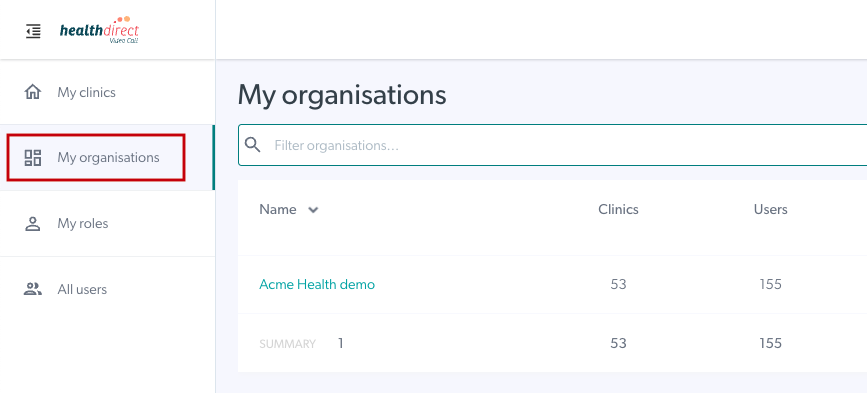
2. آپ ان تنظیموں کو دیکھیں گے جن کا آپ انتظام کرنے کے قابل ہیں فہرست میں۔ آپ جس تنظیم کا انتظام کرنا چاہتے ہیں اس پر کلک کریں۔ ذیل کی مثال میں صارف صرف ایک تنظیم کا منتظم ہے لہذا Acme Health Demo کو منتخب کرتا ہے۔
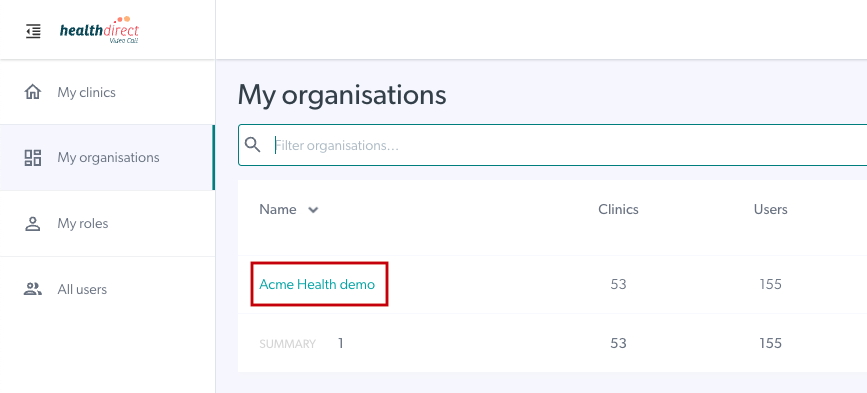
3. آپ کو منتخب تنظیم سے وابستہ کلینک نظر آئیں گے۔ بائیں مینو میں آرگنائزیشن ایڈمنز پر کلک کریں۔

4. یہ آپ کو اپنی تنظیم کے تمام فعال اور زیر التواء ایڈمن صارفین کو دیکھ سکے گا (Org Admins/Org Coordinators/Org Reporters)۔ تنظیم میں ایک اور منتظم صارف کو شامل کرنے کے لیے، صارف کو مدعو کریں بٹن پر کلک کریں۔

5. رول ڈراپ ڈاؤن پر کلک کریں (پہلے سے طے شدہ کردار ایڈمن ہے، جو مدعو صارف کو تنظیم کے منتظم تک رسائی دے گا) اور صارف کے لیے مطلوبہ کردار منتخب کریں۔
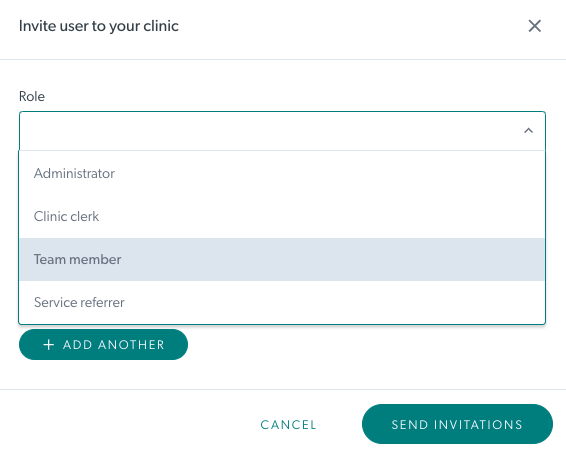
6. مدعو تنظیم کے منتظم/کوآرڈینیٹر/رپورٹر کو ایک ای میل موصول ہوگا:
- اگر ان کے پاس پہلے سے ہی ویڈیو کال اکاؤنٹ ہے تو انہیں ایک ای میل اطلاع موصول ہوگی اور تنظیمی کردار میں فوری طور پر شامل کر دیا جائے گا۔
- اگر ان کے پاس ویڈیو کال اکاؤنٹ نہیں ہے تو انہیں اکاؤنٹ بنانے کے لیے ایک لنک کے ساتھ ایک ای میل موصول ہوگا۔ وہ زیر التواء دعوتوں کے تحت بیٹھیں گے جب تک کہ وہ اپنا اکاؤنٹ قائم نہیں کر لیتے۔
تنظیم کے منتظمین، رابطہ کاروں اور رپورٹرز کو حذف کرنا
1. تنظیم کے منتظم/کوآرڈینیٹر/رپورٹر صارف کو ان کے نام کے دائیں جانب ہٹائیں پر کلک کرکے ہٹا دیں۔ آپ کو اس کارروائی کی تصدیق کرنے کے لیے کہا جائے گا۔ اس سے صارف کی تنظیم تک رسائی ختم ہو جائے گی۔

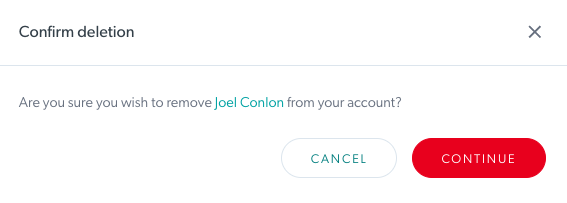
2. اگر ضرورت ہو تو، صفحہ کے نچلے حصے میں زیر التواء دعوت نامے کے سیکشن میں ابھی تک قبول نہ کیے گئے منتظم دعوت نامے دوبارہ بھیجیں یا حذف کریں۔ براہ کرم نوٹ کریں کہ دعوت نامے کی میعاد ختم ہونے کے بعد آپ دوبارہ بھیجنے کا اختیار استعمال نہیں کر سکتے لیکن آپ صارف کو دوبارہ مدعو کر سکتے ہیں اور ان کی میعاد ختم ہونے والی دعوت کو حذف کر سکتے ہیں۔
 3. زیر التواء دعوت نامہ حذف کرتے وقت آپ کو تصدیق کرنے کے لیے کہا جائے گا:
3. زیر التواء دعوت نامہ حذف کرتے وقت آپ کو تصدیق کرنے کے لیے کہا جائے گا:

زیر التواء دعوت نامے ایک ماہ کے بعد خود بخود ختم ہو جائیں گے اور ایک بار ختم ہو جانے کے بعد صارف کو دوبارہ مدعو کرنے کی ضرورت ہو گی اگر انہیں اب بھی تنظیم تک رسائی کی ضرورت ہے۔